Pregunta:
Cuando tenga problemas con un flujo de trabajo, ¿cómo puedo utilizar el historial de flujos de trabajo?
Respuesta:
Cuando tenga problemas relacionados con un flujo de trabajo, la utilización del historial de flujos de trabajo simplificará la identificación del punto del flujo de trabajo en el que se ha producido el problema. Consulte la siguiente guía para acceder y utilizar el historial de flujos de trabajo;
Cuando tenga problemas con un flujo de trabajo, ¿cómo puedo utilizar el historial de flujos de trabajo?
Respuesta:
Cuando tenga problemas relacionados con un flujo de trabajo, la utilización del historial de flujos de trabajo simplificará la identificación del punto del flujo de trabajo en el que se ha producido el problema. Consulte la siguiente guía para acceder y utilizar el historial de flujos de trabajo;
Acceso al historial de flujos de trabajo de DocuWare
1. En el DocuWare Web Client, acceda a la ficha "Tareas" y seleccione Mis tareas o Tareas supervisadas.
2. Acceda a la ficha Flujo de trabajo de la tarea que experimenta problemas. En nuestro caso, tenemos una tarea que experimentó un Error general. Para ver el historial de la tarea fallida, haga clic con el botón derecho en la tarea y, a continuación, seleccione "Abrir historial de flujo de trabajo" o pulse el botón "Historial".
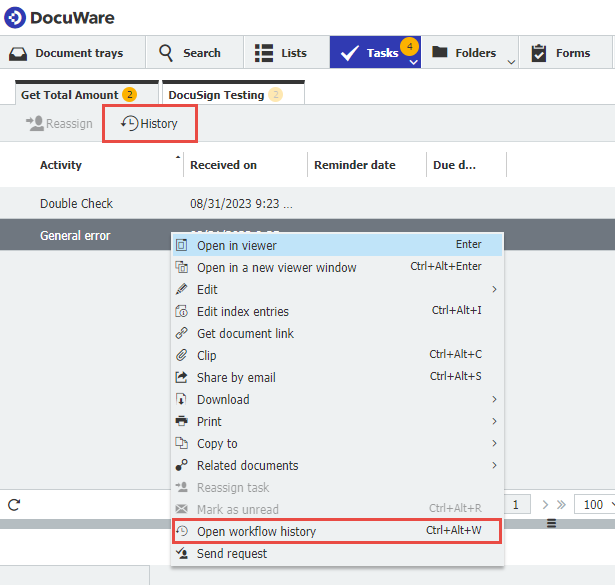
3. Esto abrirá la ventana Historial del flujo de trabajo. Active el botón "Mostrar actividades automáticas" para que el historial muestre los eventos automáticos.
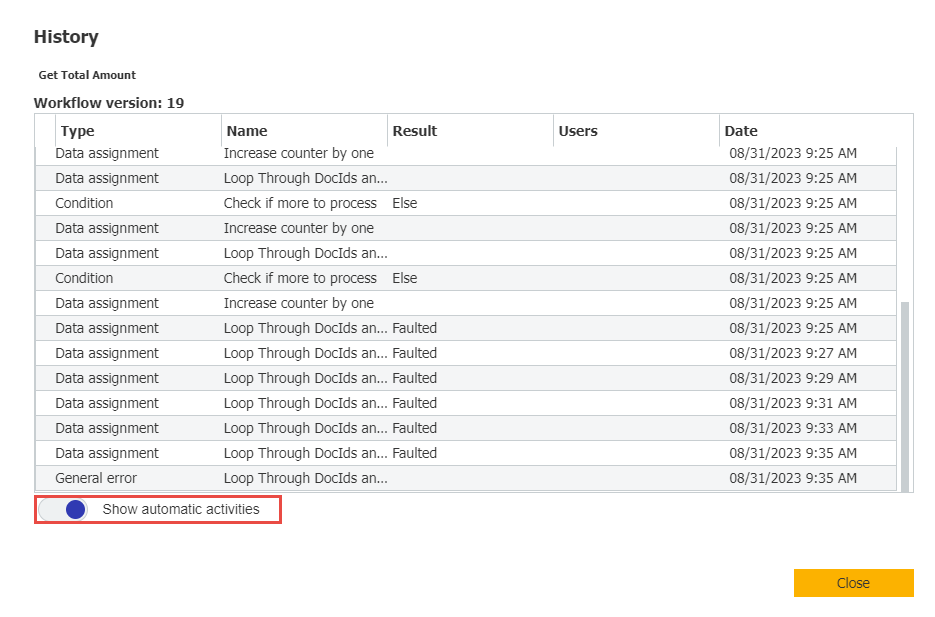
4. Desde la columna Resultado, podemos ver rápidamente en qué momento se experimentó un fallo y recopilar más información sobre el error.
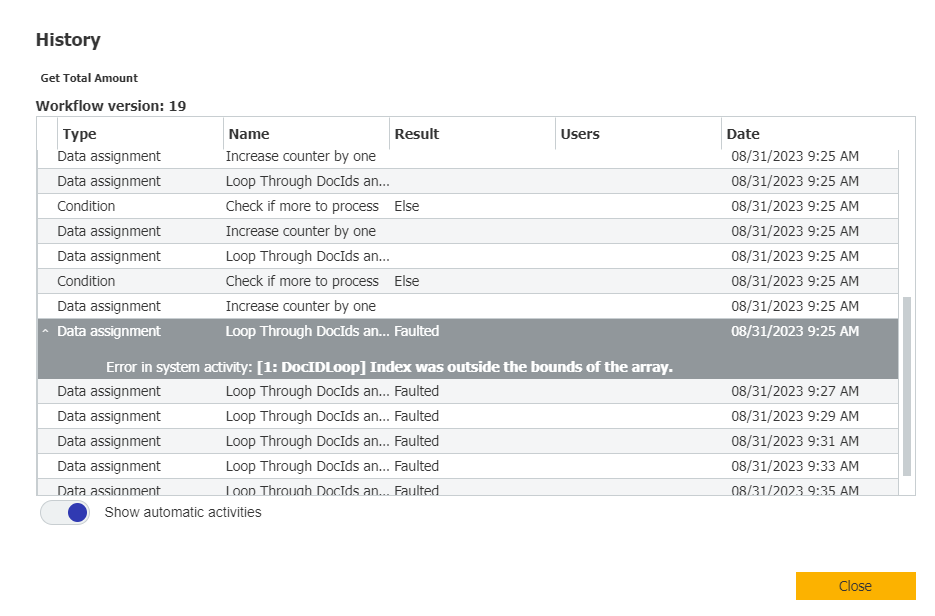
4. Desde la columna Resultado, podemos ver rápidamente en qué momento se experimentó un fallo y recopilar más información sobre el error.
5. Una vez encontrado, haremos clic con el botón derecho del ratón y seleccionaremos "Historial ", que mostrará tanto el historial del flujo de trabajo como el del documento.
Uso del historial de flujos de trabajo para solucionar problemas
En otros casos, como con DocuSign o Validated ID, podríamos estar en una tarea de flujo de trabajo en la que nos diéramos cuenta de que el documento no se ha firmado a pesar de haberse realizado la llamada a DocuSign.
Para seguir investigando este problema, se puede hacer lo siguiente;
Para seguir investigando este problema, se puede hacer lo siguiente;
1. 1. Vaya a Mis tareas o a Tareas supervisadas y localice la tarea que no se ha firmado.
2. Abra el Historial de flujo de trabajo de la tarea sin firmar.
3. 3. Active el botón "Mostrar actividades automáticas" y, a continuación, haga clic en nuestra llamada al servicio web, que envía la solicitud a DocuSign.
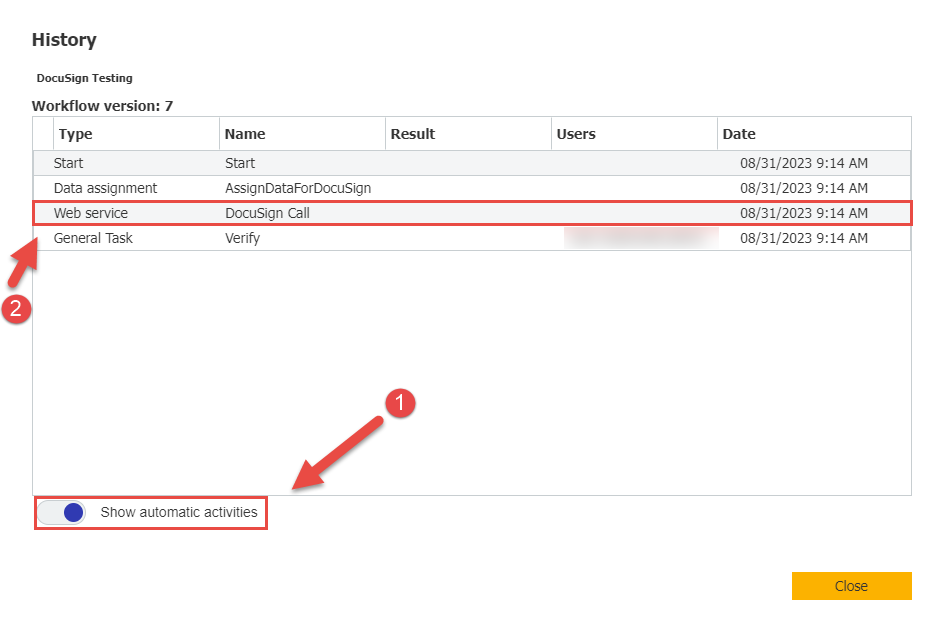
4. Dentro de esta actividad, en la parte inferior, aparecerán detalles sobre si la llamada al servicio web se ha realizado correctamente o no. Esto indicará por qué falló, de modo que usted pueda ir al flujo de trabajo desde la aplicación Diseñador de flujo de trabajo y realizar los cambios necesarios.
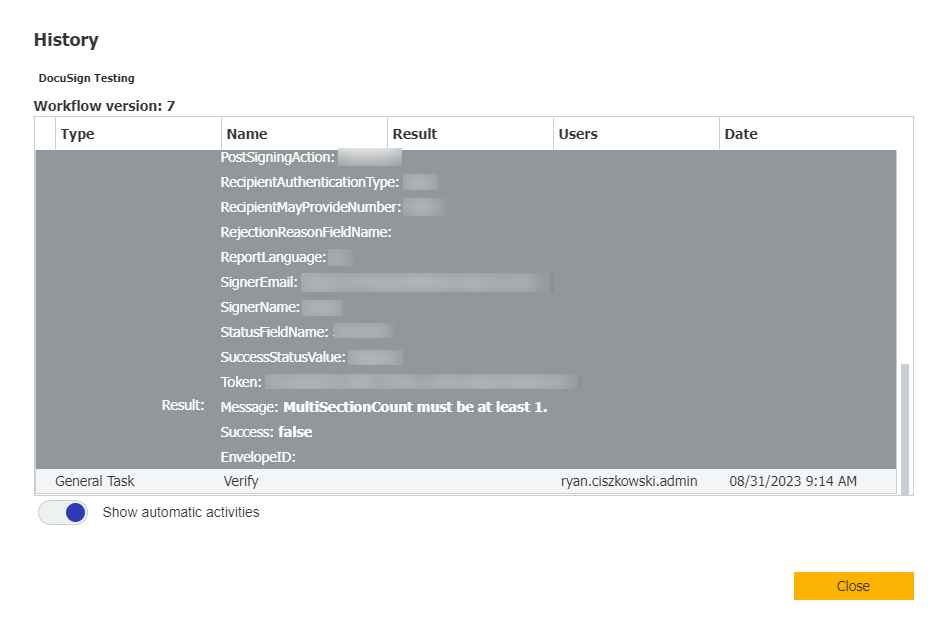
4. Dentro de esta actividad, en la parte inferior, aparecerán detalles sobre si la llamada al servicio web se ha realizado correctamente o no. Esto indicará por qué falló, de modo que usted pueda ir al flujo de trabajo desde la aplicación Diseñador de flujo de trabajo y realizar los cambios necesarios.
KBA es aplicable tanto para organizaciones en la nube como locales.
Tenga en cuenta: Este artículo es una traducción del idioma inglés. La información contenida en este artículo se basa en la(s) versión(es) original(es) del producto(s) en inglés. Puede haber errores menores, como en la gramática utilizada en la versión traducida de nuestros artículos. Si bien no podemos garantizar la exactitud completa de la traducción, en la mayoría de los casos, encontrará que es lo suficientemente informativa. En caso de duda, vuelva a la versión en inglés de este artículo.


